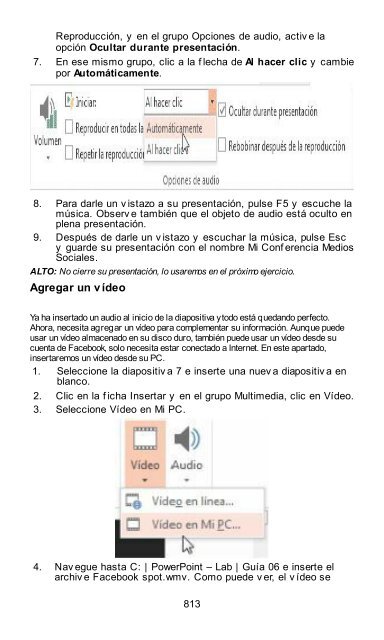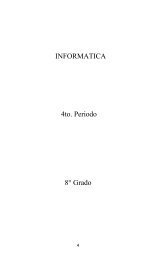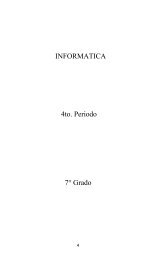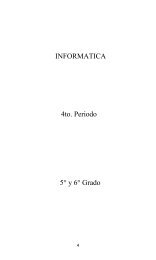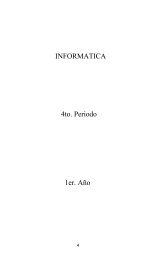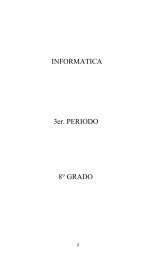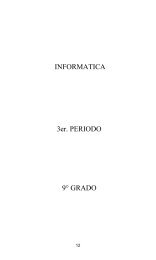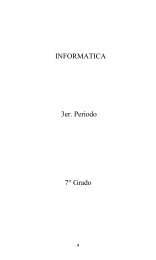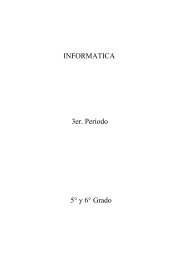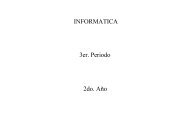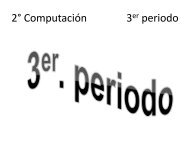4P_9I
You also want an ePaper? Increase the reach of your titles
YUMPU automatically turns print PDFs into web optimized ePapers that Google loves.
Reproducción, y en el grupo Opciones de audio, activ e la<br />
opción Ocultar durante presentación.<br />
7. En ese mismo grupo, clic a la f lecha de Al hacer clic y cambie<br />
por Automáticamente.<br />
8. Para darle un v istazo a su presentación, pulse F5 y escuche la<br />
música. Observ e también que el objeto de audio está oculto en<br />
plena presentación.<br />
9. Después de darle un v istazo y escuchar la música, pulse Esc<br />
y guarde su presentación con el nombre Mi Conf erencia Medios<br />
Sociales.<br />
ALTO: No cierre su presentación, lo usaremos en el próximo ejercicio.<br />
Agregar un v ídeo<br />
Ya ha insertado un audio al inicio de la diapositiva y todo está quedando perfecto.<br />
Ahora, necesita agregar un vídeo para complementar su información. Aunque puede<br />
usar un vídeo almacenado en su disco duro, también puede usar un vídeo desde su<br />
cuenta de Facebook, solo necesita estar conectado a Internet. En este apartado,<br />
insertaremos un vídeo desde su PC.<br />
1. Seleccione la diapositiv a 7 e inserte una nuev a diapositiv a en<br />
blanco.<br />
2. Clic en la f icha Insertar y en el grupo Multimedia, clic en Vídeo.<br />
3. Seleccione Vídeo en Mi PC.<br />
4. Nav egue hasta C: | PowerPoint – Lab | Guía 06 e inserte el<br />
archiv e Facebook spot.wmv. Como puede v er, el v ídeo se<br />
813